暗いテーマがついにデスクトップに到達しましたが、彼らはまだ基本的です。アプリやスクリプト、またはその他の回避策を使用せずにスケジュールを設定することはできません。テーマを変更するには数回クリックする必要があります。変更する簡単な方法はありませんが、メニューバーに濃淡テーマトグルを追加し、そこからテーマを切り替えることができます。方法は次のとおりです。
ダーク/ライトテーマの切り替え
追加に使用できるアプリがありますダーク/ライトテーマはメニューバーに切り替わります。これが簡単な方法です。アプリが必要ない場合は、Automatorでアプリを作成できますが、アプリをメニューバーに追加すると、メニューを使用してアプリを使用する必要があります。ジョブを完了するには2回クリックします。両方のプロセスを詳しく説明します。最適なものを選択してください。
ダークスイッチ
というアプリをダウンロードして実行します ダークスイッチ。メニューで実行されるシンプルなトグルアプリですバー。実行するには特別なシステムアクセスが必要ですが、非常に適切なソリューションです。メニューバーのアプリのボタンをクリックすると、現在のテーマが変更されます。

Automatorアプリケーション
Automatorを開き、新しいアプリケーションタイプを作成します資料。左側の列から[システムの外観の変更]を選択し、右側のペインにドラッグアンドドロップします。目的を示す名前で保存します。アプリケーションフォルダに追加し、必要に応じてアイコンを変更できます。
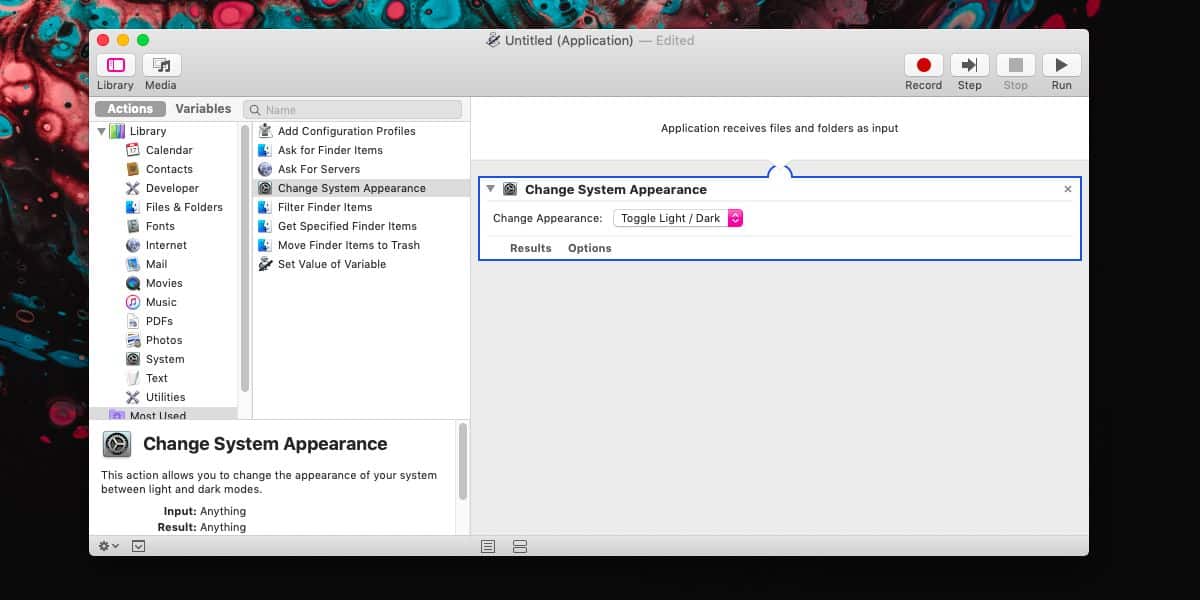
デフォルトでは、このアプリをメニューバーに追加することはできません。そのためにはサードパーティのアプリが必要であり、XMenuをお勧めします。
アプリをインストールして実行します。 アプリのメニューから設定にアクセスします。設定ウィンドウで、「ユーザー定義」を選択します。これにより、メニューバーにハートのアイコンが追加されます。それをクリックして、XMenu> Finderでフォルダを開くに進みます。
開いたフォルダーで、作成したAutomatorアプリをそのフォルダーに移動します。
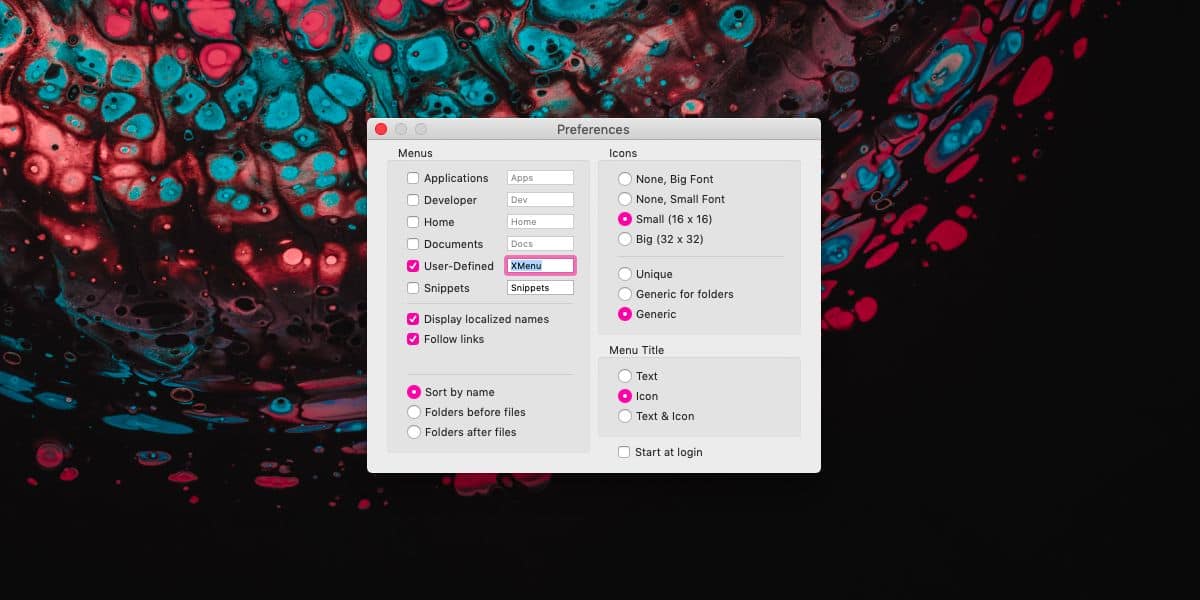
それを行ったら、メニューバーのハート型のアイコンをクリックして、暗闇と明かりのテーマを切り替えることができるアプリを選択できます。
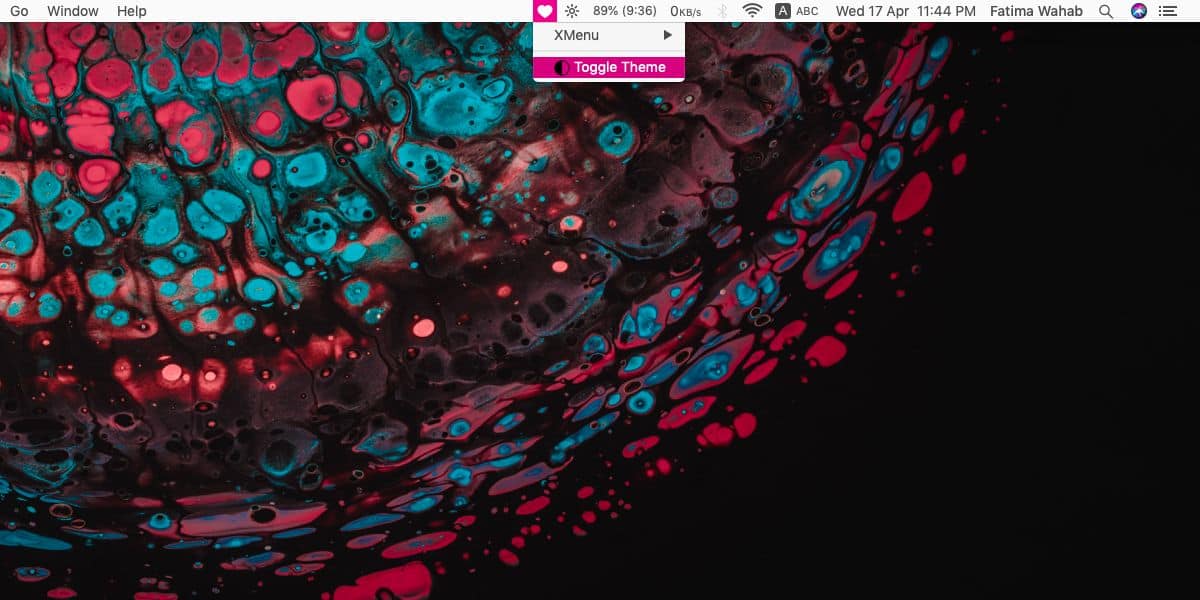
macOSはネイティブの方法でトグルを切り替えるだけでなく、テーマだけでなく、それをスケジュールする方法。現在、サードパーティのアプリが仕事をしているように見えますが、これはシステムができることであるはずです。













コメント